遇到 `nginx.service` 找不到的问题,通常是因为 systemd 没有正确识别或配置 nginx 的服务文件。首选确定安装了nginx,比如我们将nginx安装目录是【/usr/local/nginx/】,然后我们在创建所需要的Systemd服务文件,以下是详细解决步骤:
创建Systemd服务文件
使用文本编辑器创建服务文件:

sudo vi /etc/systemd/system/nginx.service
复制粘贴如下内容代码:

[Unit] Description=The Nginx HTTP and reverse proxy server After=network.target [Service]Type=forking PIDFile=/usr/local/nginx/logs/nginx.pid ExecStart=/usr/local/nginx/sbin/nginx ExecReload=/usr/local/nginx/sbin/nginx -s reload ExecStop=/usr/local/nginx/sbin/nginx -s quit PrivateTmp=true [Install] WantedBy=multi-user.target
注意:如果您的nginx.pid路径不同(检查nginx.conf中的pid指令),请修改PIDFile的路径,如果不确定可以去nginx目录下的/usr/local/nginx/conf/【nginx.conf】,要是找不到就将【PIDFile】注释【#PIDFile】,设置好之后如图:
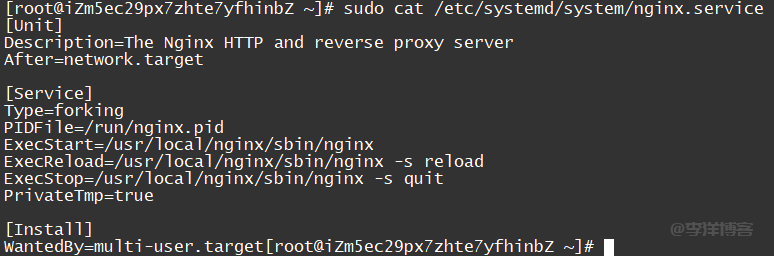
重新加载Systemd配置

sudo systemctl daemon-reload
启动Nginx并设置开机自启

sudo systemctl start nginx sudo systemctl enable nginx
检查Nginx状态

sudo systemctl status nginx
查看具体错误日志
运行以下命令,获取详细的错误原因:

systemctl status nginx.servicejournalctl -xe -u nginx.service
重点关注日志中的 红色错误提示(如配置文件错误、端口冲突等)。
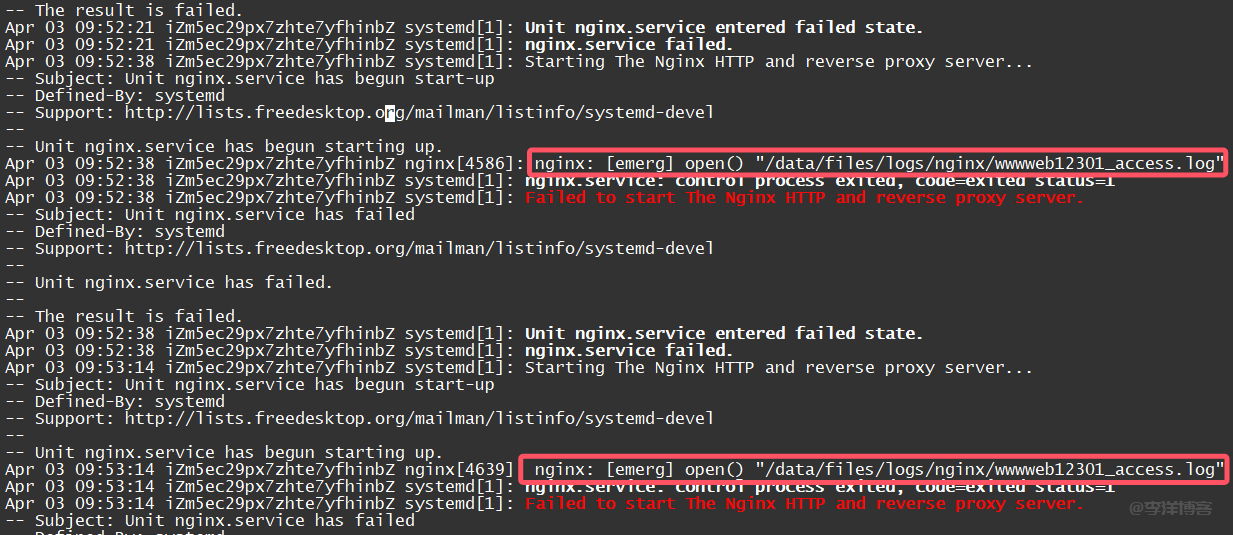
如图所示,找不到日志文件,所以我们直接在后台新建即可。
权限问题:
确保Nginx安装目录的权限允许运行:

sudo chown -R www-data:www-data /usr/local/nginx/
根据实际运行用户调整,还可以尝试手动停止残留进程:
如果之前通过其他方式启动过Nginx,先结束进程:

sudo pkill nginx
完成上述步骤后,您应该能够通过`systemctl`管理Nginx服务。记录下相关笔记,不然下次遇到了我就忘记了,还得重新来过,好了,有问题留言反馈!
标签: 运维
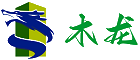
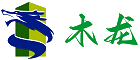
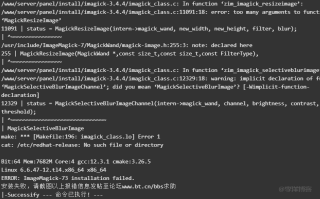
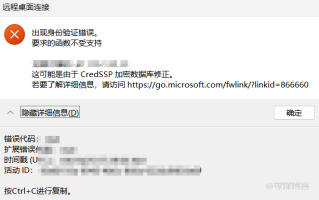
还木有评论哦,快来抢沙发吧~